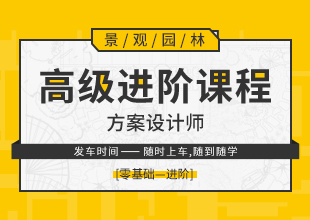PS如何制作彩平图?
溜溜自学 平面设计 2022-07-21 浏览:1585
大家好,我是小溜,在PS中,有时候我们会需要制作彩平图,但有部分小伙伴对此还不是很熟悉,所以今天小溜就来给大家分享下方法,希望能帮助到大家。
想要更深入的了解“PS”可以点击免费试听溜溜自学网课程>>
工具/软件
硬件型号:小米 RedmiBookPro 14
系统版本:Windows10
所需软件:Photoshop2018
方法/步骤
第1步
首先我们使用ps打开家装图。

第2步
然后使用选框工具。
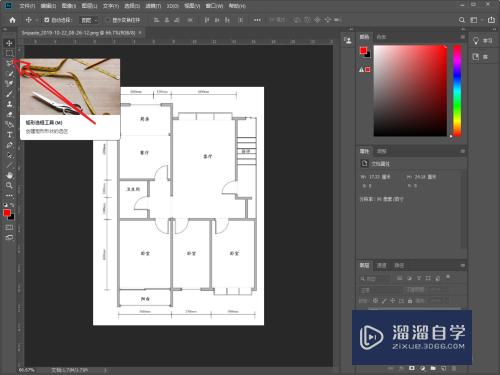
第3步
分别选择房间的区域。
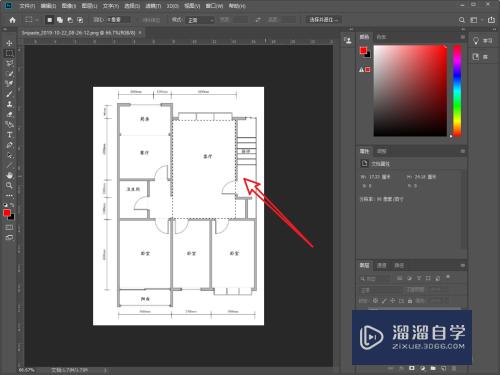
第4步
然后新建一个图层。
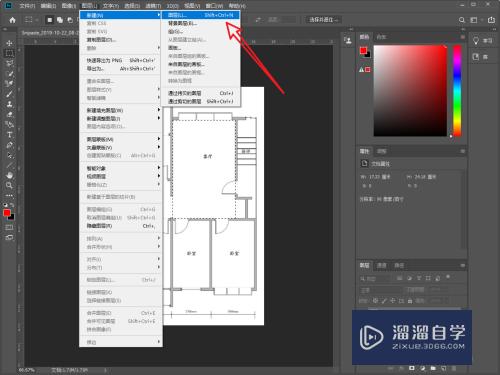
第5步
选择填充颜色。
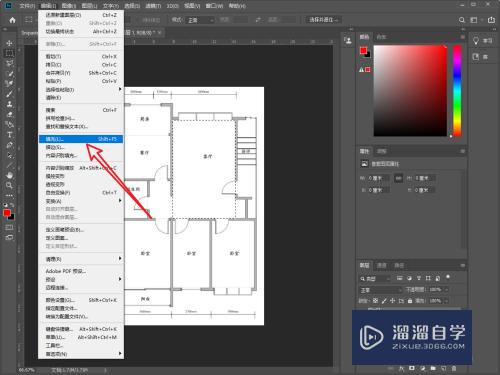
第6步
然后将图层的混合模式选择为叠加,重复操作玩成所有区域的修改即可。
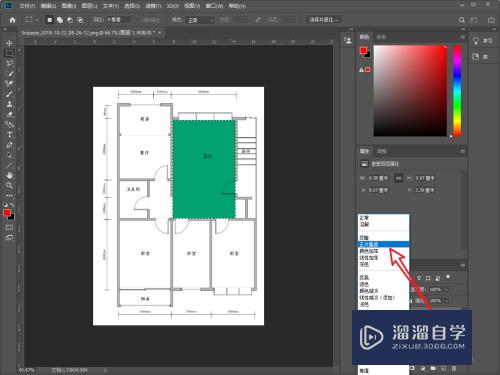
总结
1.使用ps打开家装图。
2.选择房间区域。
3.新建图层选择填充颜色。
4.将图层的混合模式设置为正片叠加。
5.重复操作完成所有区域修改即可。
注意/提示
上面就是“PS如何制作彩平图?”这篇文章的所有内容了,相信大家也都认真的阅读完了,如果在学习的过程中遇到问题,不妨重新再的阅读下文章,相信大家都能够轻松解决眼下的问题。
相关文章
距结束 06 天 17 : 23 : 39
距结束 00 天 05 : 23 : 39
首页